適用於 Windows 10 的 HP 筆記本電腦藍牙驅動程序下載和更新
已發表: 2022-03-31適用於 Windows 10 的 HP 藍牙驅動程序下載。該帖子包含一些為 HP 筆記本電腦查找正確藍牙驅動程序的最簡單和最有效的方法。
為了在支持藍牙的台式機或筆記本電腦之間實現無故障無線通信,最新的藍牙驅動程序是必不可少的。 否則,您的藍牙設備可能會遇到一些連接問題,例如 HP 無線藍牙鼠標、HP K4000 無線鍵盤或許多 HP 筆記本電腦無法檢測到的類似設備。 這篇文章向您展示了在 HP 計算機或筆記本電腦上下載適用於 Windows 10 的藍牙驅動程序的最佳方法。
如何下載、安裝和更新適用於 Windows 10 的 HP 藍牙驅動程序
使各自的驅動程序保持最新還可以幫助您解決藍牙無法正常工作和其他相關問題。 幸運的是,您可以通過三種方法下載適用於 Windows 10 的 HP 藍牙驅動程序。請看下面的方法:
方式 1:從製造商站點手動安裝 HP 藍牙驅動程序
在使用此方法之前,請確保您了解有關設備的完整信息,例如版本、型號和一些操作系統。 如果您擁有所有這些信息,那麼您可以按照以下共享的步驟下載並在 Windows 10 上為您的 HP 筆記本電腦手動安裝藍牙驅動程序。
- 訪問官方HP 支持中心。
- 在搜索欄中,輸入型號並單擊提交。
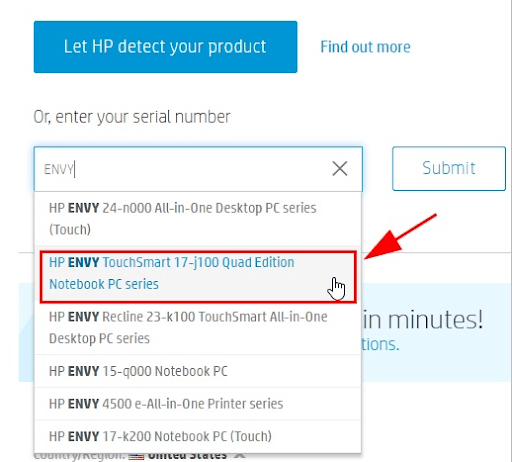
- 選擇正確的操作系統和操作系統位。
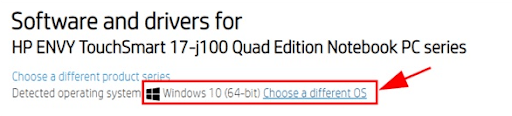
- 之後,單擊“下載”選項以下載最新的 HP 藍牙驅動程序。
等待該過程完成。 之後,打開下載的文件並按照屏幕上的說明完成 HP 藍牙驅動程序的安裝。 一切完成後,重新啟動您的 HP 筆記本電腦。
另請閱讀:適用於 Windows PC 的 Toshiba 藍牙驅動程序下載和更新
方式 2:在設備管理器中更新 HP 筆記本電腦藍牙驅動程序
默認情況下,Windows 附帶一個名為設備管理器的實用工具,它顯示硬件和相關驅動程序的圖形表示。 更重要的是,您可以使用這個內置程序來更新過時的設備驅動程序。 除了更新,該工具還可用於重新安裝藍牙驅動程序。 以下是如何通過設備管理器更新適用於 Windows 10 的 HP 藍牙驅動程序:
- 一次按Windows + X鍵,然後從快速訪問菜單列表中選擇設備管理器。
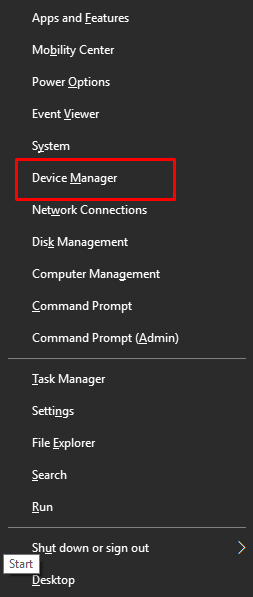
- 在“設備管理器”窗口中,通過雙擊展開藍牙類別,以獲得適用於 HP 筆記本電腦的正確藍牙驅動程序。
- 然後,右鍵單擊您的藍牙驅動程序,例如 Realtek 藍牙驅動程序,然後選擇更新驅動程序軟件。
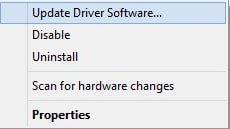
- 在下一個提示中,選擇自動搜索更新的驅動程序軟件。
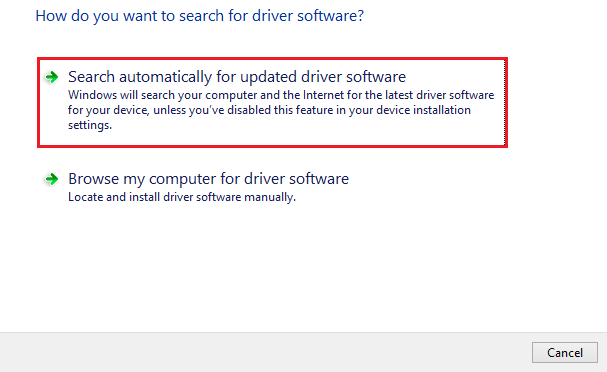
現在,上述過程將搜索最新的驅動程序。 稍後,該工具會自動下載並安裝最新的 HP 藍牙驅動程序。 除此之外,設備管理器還可以查找和修復藍牙連接,讓您獲得更好的體驗。

方式三:使用Bit Driver Updater自動更新HP藍牙驅動(推薦)
如上所述,Bit Driver Updater 是更新 HP 藍牙驅動程序以及其他系統驅動程序的最佳方式。 全世界有數百萬人使用它來更新他們的 PC 驅動程序。
此通用驅動程序更新程序會自動掃描您的系統以查找過時或損壞的驅動程序並顯示最新的驅動程序更新。 此外,它還會在更新之前創建當前安裝的驅動程序的備份,並讓您可以根據自己的喜好靈活地安排驅動程序掃描。
此外,此驅動程序更新程序的付費版本只需單擊兩次鼠標即可更新所有 PC 驅動程序。 此外,您將在購買後 60 天內獲得全天候技術支持和完整的退款保證。
現在,看看下面的步驟,了解如何使用 Bit Driver Updater 來更新 HP 藍牙驅動程序:
- 下載位驅動程序更新程序。 您可以通過單擊下面的鏈接免費執行此操作。
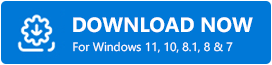
- 雙擊可執行文件並按照安裝嚮導安裝軟件。
- 安裝後,在您的設備上啟動該工具,然後單擊左側的掃描。 現在,等待驅動程序更新程序掃描您的筆記本電腦以查找過時的 HP 藍牙驅動程序以及其他 PC 驅動程序。
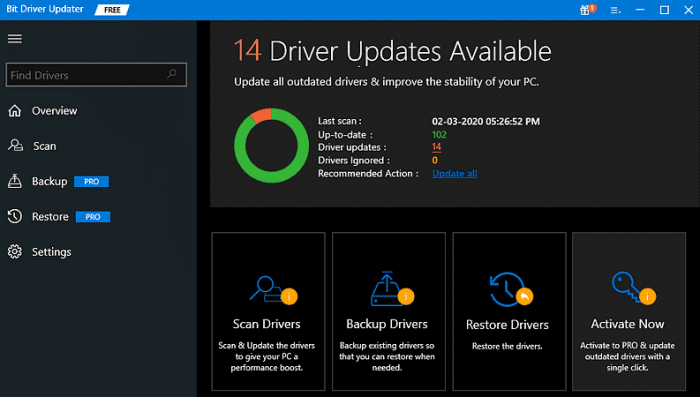
- 掃描後,您將看到設備上過時的驅動程序列表。 找到 HP 藍牙驅動程序,然後單擊它旁邊的立即更新按鈕。 如果您使用的是付費版本,您也可以單擊全部更新按鈕。 這將讓您一鍵安裝所有過時的驅動程序。
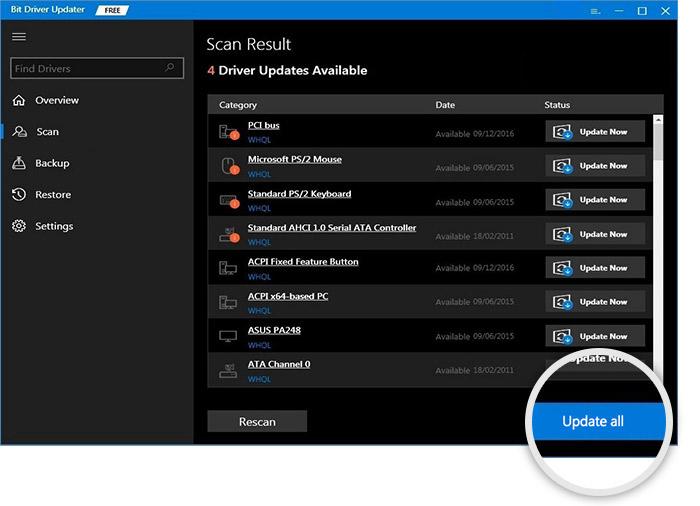
安裝最新版本的驅動程序後,重新啟動系統以應用更改。 看看使用 Bit Driver Updater 是多麼容易。
要記住的一點:您還可以使用最好的藍牙軟件,使您能夠通過藍牙正確地將您的設備與其他設備配對。 此後,您可以通過藍牙技術共享和接收圖片、視頻、音樂和文檔等文件。 此類軟件還提供定期驅動程序更新,也就是說,使用此工具您可以獲得最新的 HP 藍牙驅動程序更新。
另請閱讀:下載和更新適用於 Windows 10 PC 的英特爾藍牙驅動程序
下載並更新適用於 Windows 10 的 HP 筆記本電腦藍牙驅動程序:完成
使用本信息指南中建議的上述任一方法,您可以在 Windows 10 PC 上輕鬆找到並安裝最新的 HP 藍牙驅動程序。 但是,這三種方法中最快和最簡單的方法是使用 Bit Driver Updater。
此智能驅動程序更新程序只需單擊一兩次鼠標即可找到並安裝所需的驅動程序。 此外,它只提供 WHQL 認證的驅動程序。
我們希望您喜歡本安裝指南。 如果您覺得它有用,請與您圈子中的其他人分享。 而且,如果您對 HP 筆記本電腦藍牙驅動程序下載有什麼要補充的,請在下面的評論部分中添加。 我們很想听到您的聲音。
